هل تحولت الشاشة إلى اللون الأسود أو تجمد الكمبيوتر المحمول دون سابق إنذار؟ ربما بدأت سكرات التلف تظهر على القرص الصلب الخاص بك. والأسوأ من ذلك ، ربما لا يمكنك حفظ ملفاتك فجأة إلى القسم الرئيسي.
كل هذه العلامات على وجود محرك أقراص تالف أو عطل قد تتسبب في هذه المشاكل، ولكن لا يوجد سبب لترك جهاز الكمبيوتر الخاص بك على الفور. استمر في القراءة للتعرف على ستة أدوات Linux يمكنها مساعدتك في استعادة بياناتك واستعادة حياتك الرقمية إلى مسارها الصحيح.

1. Trinity Rescue Kit
يبدو أن توزيعة Linux المباشرة هذه المصممة خصيصًا لاستعادة البيانات التي قد تركت منذ سنوات مضت ، لكن قبل عامين ظهر مطورها مع تحديث لكل شيء ليجعلها تعمل بشكل أكثر فاعلية على أجهزة الكمبيوتر الحديثة.
فما هو Trinity Rescue Kit؟ بشكل أساسي ، إذا أصبح نظام التشغيل Linux الرئيسي (أو Windows أو macOS لهذه المسألة) غير قابل للاستخدام بسبب عطل في محرك الأقراص الثابتة أو بعض الكوارث الأخرى ، فيمكنك إنشاء محرك أقراص USB TRK ، ثم تشغيله لسحب البيانات من نظام التشغيل الرئيسي باستخدام أمر خطي. إنه قرص إنقاذ ، وهو قرص جيد للغاية يحتوي على ميزات إضافية مثل استعادة كلمة المرور ومسح الفيروسات.
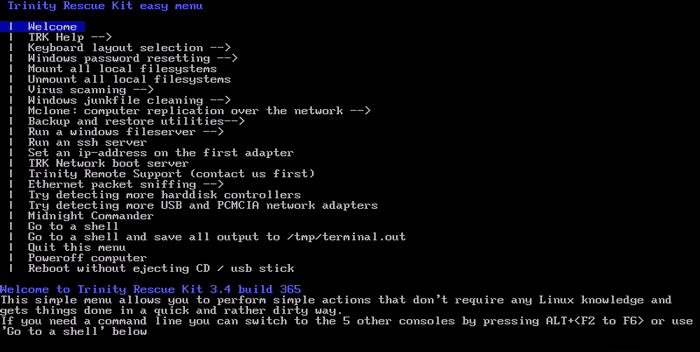
هناك ، بالطبع ، أداة إلغاء تحميل مجمّعة هنا أيضًا تتفحص محركات الأقراص الثابتة التالفة أو التي يتعذر الوصول إليها لأي شيء يمكن استعادته ، بالإضافة إلى بعض الخيارات لإصلاح سجل التمهيد الرئيسي أيضًا. كن حذرًا من وجود منحنى تعليمي حاد للاستفادة من كل هذه الميزات.
2. Testdisk
تحاول بعض أدوات الاسترداد الخاصة بـ Linux حفظ بياناتك عن طريق نسخ كل ما يمكن استرجاعه من قسم تالف. يمكن أن ينجح هذا ، ولكن لا يمكن ضمانه لأن مشكلات القسم نفسه قد تحجب البيانات التي تريد استرجاعها.
يكون Testdisk مفيدًا لأنه يمكن إصلاح الأخطاء على مستوى القسم ، مما يجعل من السهل استرداد البيانات باستخدام Testdisk نفسه أو أداة أخرى لاستعادة البيانات. قد يصلح محرك الأقراص الثابت التالف بشكل مباشر ويجعل جهاز كمبيوتر يشتغل بنظام Linux يعمل مرة أخرى ، حتى تتمكن من الوصول إلى البيانات مباشرة.
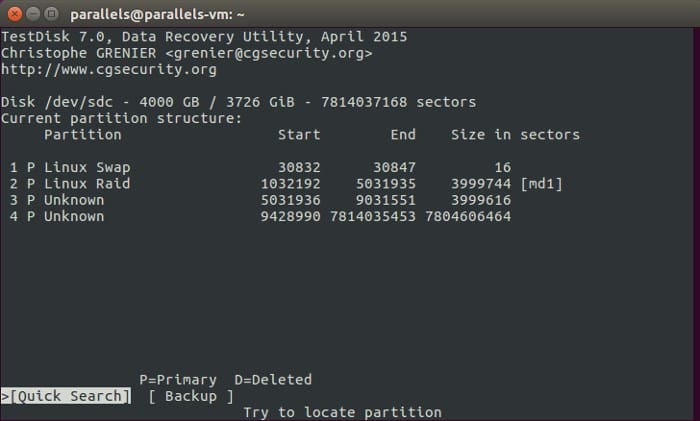
بالإضافة إلى إجراء عمليات الغوص العميق مثل استعادة قطاعات التمهيد وجداول نظام الملفات ، فإن Testdisk قادر أيضًا على استرداد البيانات – حتى البيانات المحذوفة – من محركات الأقراص الثابتة في تنسيقات NTFS و FAT و exFAT و ext.
لتثبيت Testdisk على Linux ، انتقل إلى Terminal وأدخل
sudo apt-get install testdisk
3. ddrescue
على الرغم من أن ddrescue ليس أداة لاستعادة البيانات بشكل خاص ، إلا أنها يجب أن تكون الخطوة الأولى في الرحلة لاستعادة ملفاتك. ينشئ Ddrescue صورة لمحرك الأقراص أو القسم الفاسد حتى تتمكن من تحليل نسخة من القرص المعطوب.
قم دائمًا بنسخ القرص إلى صورة منفصلة قبل البدء في عمليات استرداد الملفات باستخدام الأدوات المذكورة في هذه القائمة. كلما زاد استخدامك لمحرك الفشل الفعلي ، زاد الضرر الذي يمكن أن تسببه.
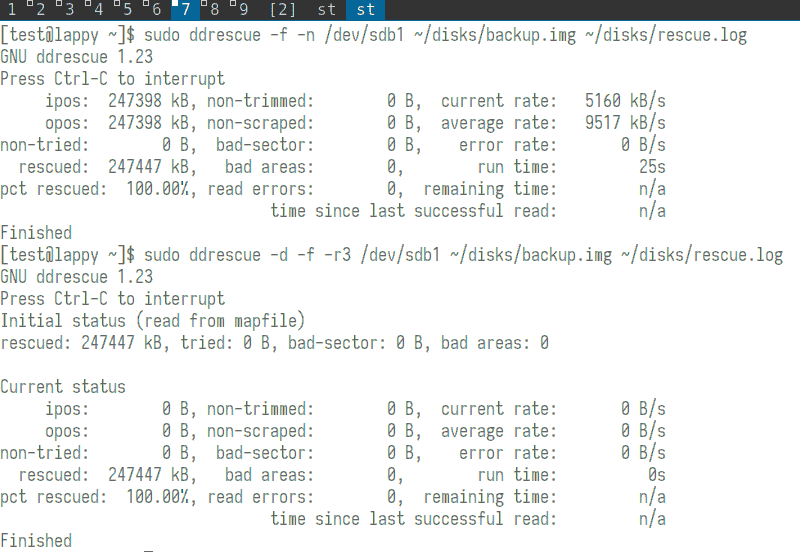
ما تراه هنا هو بعض إخراج ddrescue أثناء العمل. في الأمر الأول ، يقوم بنسخ القرص بالكامل إلى صورة تسمى “backup.img”. ثم يقوم الأمر الثاني بنسخ الكتل السيئة فقط إلى تلك الصورة نفسها ، ويمرر تلك الكتل ثلاث مرات لكل منها لمحاولة قراءتها.
عند تشغيل هذه الأوامر نفسها ، استخدم دائمًا ملف السجل. قد تستغرق النسخ الاحتياطية ساعات أو أيام لإكمالها ، وبدون وجود ملف سجل ، فإن أي مقاطعة ستجعلك تبدأ العملية من البداية.
عند اكتمال هذه العملية للقرص أو القسم الخاص بك ، يمكنك تحميل الصورة المنسوخة واستخدام الأدوات المساعدة التالية لاسترداد الملفات منها. سيؤدي استخدام أدوات الاسترداد الأخرى من Linux في هذه المقالة إلى الحصول على البيانات من نفس “backup.img” الذي تم إنشاؤه هنا.
4. Foremost
يستخدم Foremost هياكل البيانات لأنواع الملفات الشائعة لاسترداد البيانات. يمكنك إما كشط صورة قرص بالكامل لجميع ملفاتها أو تحديد أنواع معينة من الملفات التي تهمك أكثر.
ما يمكنك رؤيته هنا هو إخراج Foremost في الوضع المطوّل (الخيار -v). يبحث الخيار -t عن أنواع ملفات jpg ، ويضع الخياران -i و -o علامة على ملف الإدخال ودليل الإخراج ذي الصلة.
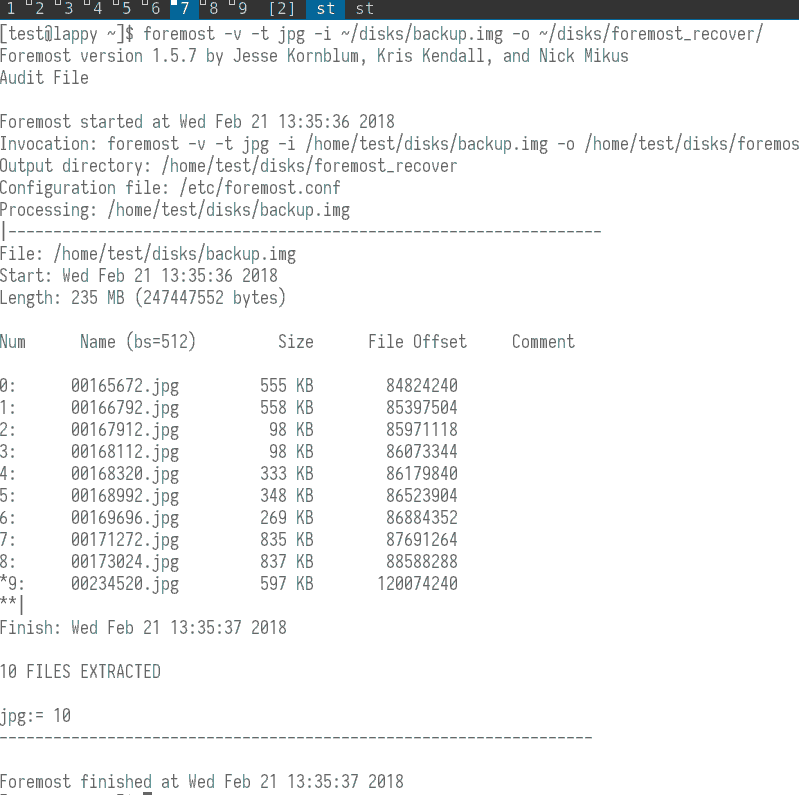
يمكنك أن ترى أن Foremost يحلل صورة ddrescue التي تم إنشاؤها في الخطوة السابقة ؛ تحتوي هذه الصورة على عدد من ملفات JPEG. قبل كل شيء كان قادرا على العثور على عشرة من هذه الملفات ، وعندما انتهي من تحليل الصورة ، فإنه نسخ هذه الملفات العشرة إلى مجلد الإخراج المذكور.
5. scalpel
يهدف scalpel المبني على أساس Foremost إلى أن يكون مقتصدًا في عمله. يستخدم إدخال / إخراج متعدد الخيوط وغير متزامن للبحث من خلال الصور بطريقة فعالة. علاوة على ذلك ، يمنح المستخدمين القدرة على تحديد عدد التذييلات والرؤوس التي يرغبون في استخدامها لاستعادة الملفات.
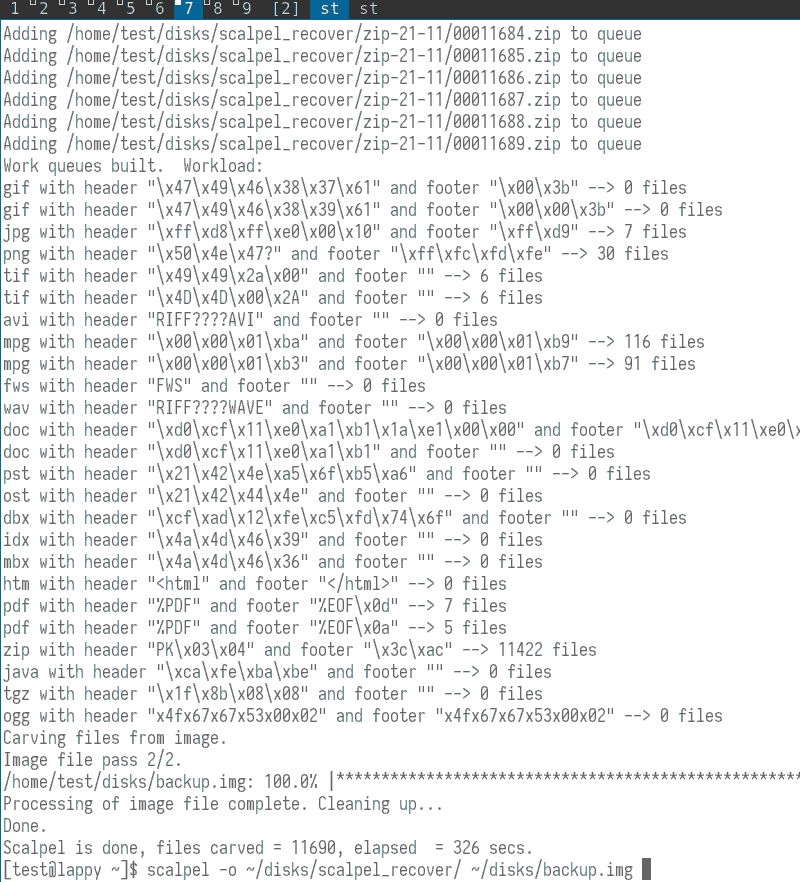
يمكن للمستخدمين أيضًا تحديد أنواع الملفات التي يرغبون في استردادها من خلال تحرير ملف تكوين scalpel. ينتج التكوين الافتراضي الكثير من الإخراج ، حتى بدون تشغيل وضع مطوّل (المعلمة -v).
في لقطة الشاشة هذه ، يمكنك رؤية النتيجة النهائية لتحليل scalpel "backup.img". الأمر الأساسي (المدرج في أسفل لقطة الشاشة) يتطلب فقط دليل إخراج وصورة للتحليل.
6. PhotoRec
PhotoRec يبتعد عن منافسيه من خلال التركيز على استعادة الصور ومقاطع الفيديو والمستندات النصية. كما أنه يعمل كأداة تفاعلية داخل وحدة التحكم نفسها. تحقق من كل مميزاتها
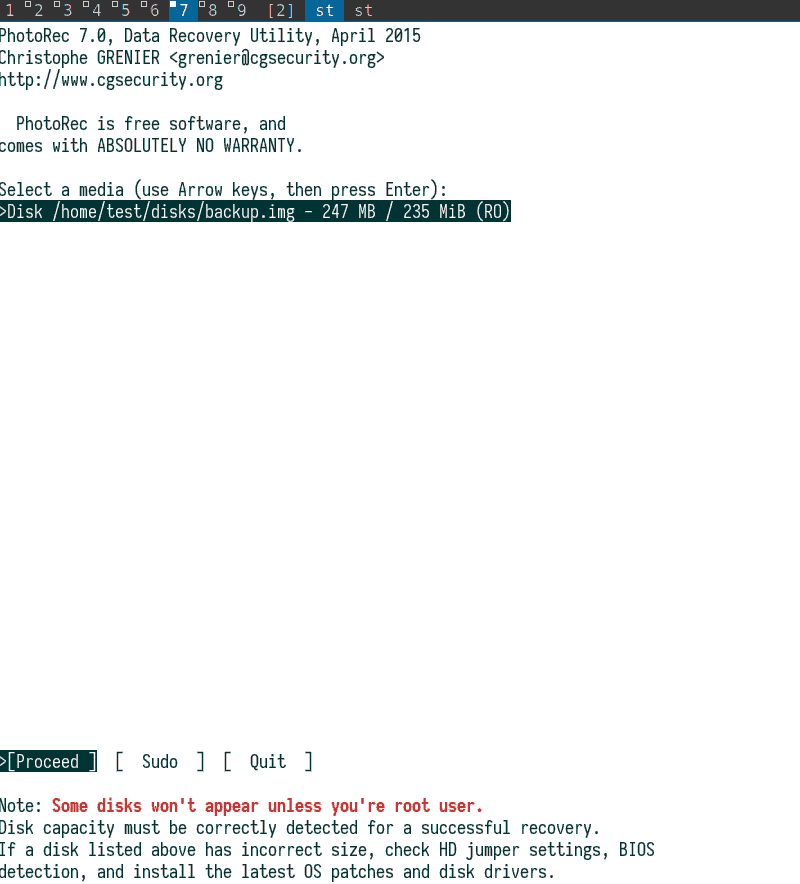
يجب أن يحدد أمر PhotoRec الأولي صورة مطلوبة (backup.img) ومجلد الإخراج. PhotoRec ثم يسقط المستخدم في بيئته الرسومية. تظهر لقطة الشاشة هنا حجم الصورة. في شاشات أخرى ، يسأل عن نوع قسم القرص وما إذا كنت تريد البحث في الصورة بأكملها عن الملفات أم لا.
7. grep
وأخيرا ، نأتي إلى grep. قد لا يبدو هذا أيضًا الخيار الأكثر وضوحًا في خيارات الاسترداد ، لكن grep لديه القدرة على البحث عن الملفات النصية المحذوفة أو المفقودة من خلال البحث عن السلاسل الموجودة على كتلة الجهاز أو صورة القرص.
يوجد ملف في backup.img يسمى “myfile“. يحتوي على سطر واحد فقط من النص: “هذا هو الملف الذي سأحاول استعادته.”
يستخدم Grep تلك السلسلة كنقطة انطلاق لاسترداد الملفات. إلى جانب بعض المعلمات الأخرى ، يمكنك أن ترى أنه ، في هذا المثال ، يفرغ السلسلة الموجودة في ملف ثنائي جديد باسم “foundtext“.
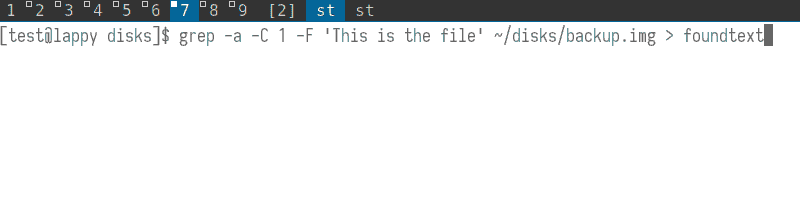
على وجه الخصوص ، سترغب في الانتباه إلى ذلك وتعديل المعلمة -C التي تطبع سياقًا إضافيًا يحيط بالسلسلة في الأمر الأولي. يخبر أمر المثال هذا grep للعثور على سطر واحد من النص قبل والآخر بعد السلسلة المتوفرة.
بدءًا من - 200 ، سيجد grep 200 سطرًا قبل وبعد السلسلة. مثل هذا الوصول غير ضروري هنا ، لكن قد يكون من المهم بالنسبة للملفات النصية الأكبر التي تحتوي على مئات الأسطر. ستحتاج بالطبع إلى معرفة نص ملفاتك الخاصة حتى يكون لدى grep نقطة بداية لبدء البحث.
سيقوم Grep بإنشاء ملف ثنائي كإخراج له. ومع ذلك ، ستكون بعض الأجزاء قابلة للقراءة البشرية ، مثل سطر النص المطلوب لهذا المثال بالقرب من أسفل لقطة الشاشة هذه. سيكون عملك أن تتخلص يدويًا من البيانات التي تحتاجها. إنه عمل شاق ، بالتأكيد ، لكنه يتفوق على بديل عدم وجود ملف على الإطلاق.
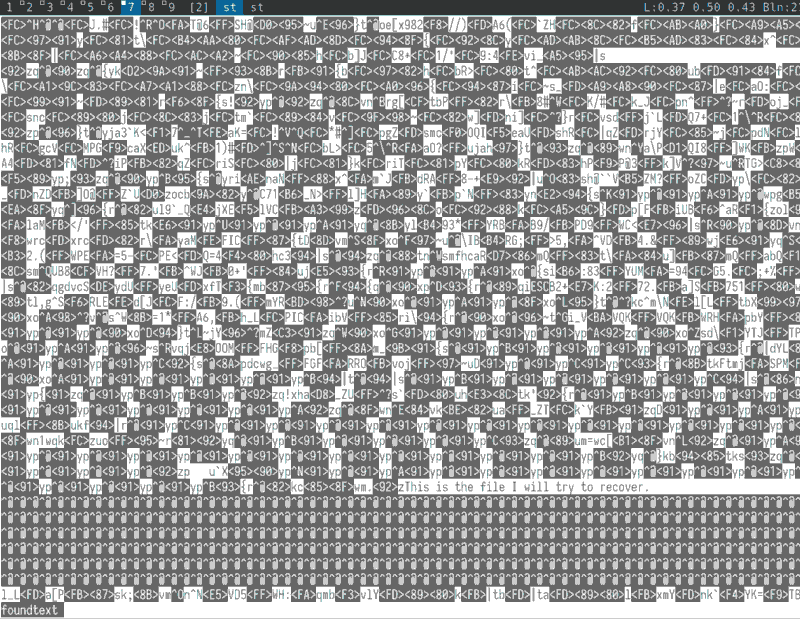
الخلاصة
باختصار ، تأكد أولاً من نسخ محرك الأقراص أو القسم باستخدام ddrescue ، ثم العمل على تلك النسخة مع أي من أدوات استعادة Linux الأخرى التي تحتاجها. لا تخف من تجربة أكثر من أداة ، خاصة إذا لم يجد خيارك الأول البيانات التي تريدها.
كن صبورا. فمع أي حظ ولو كان القليل منه، ستستعيد ملفاتك الثمينة قبل أن تعرفها.







